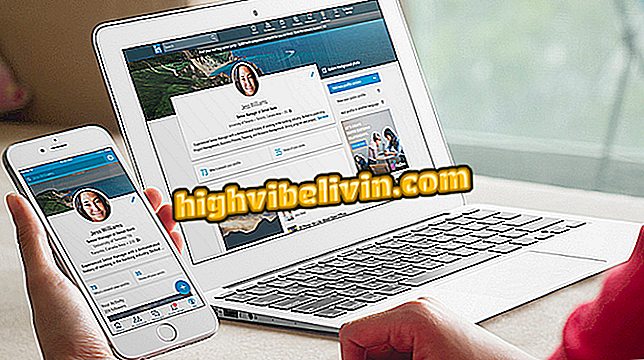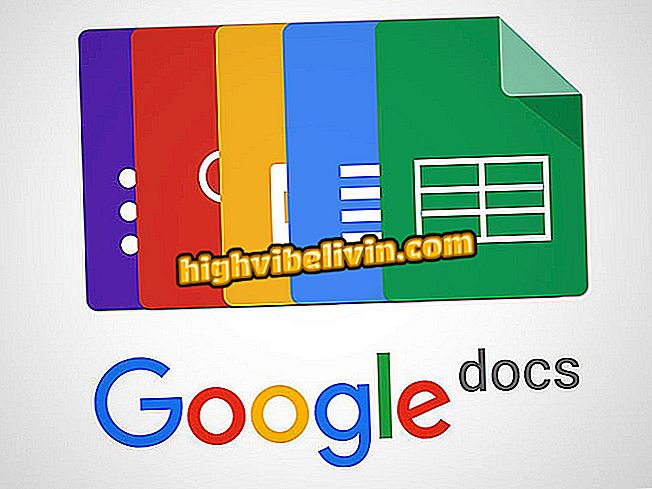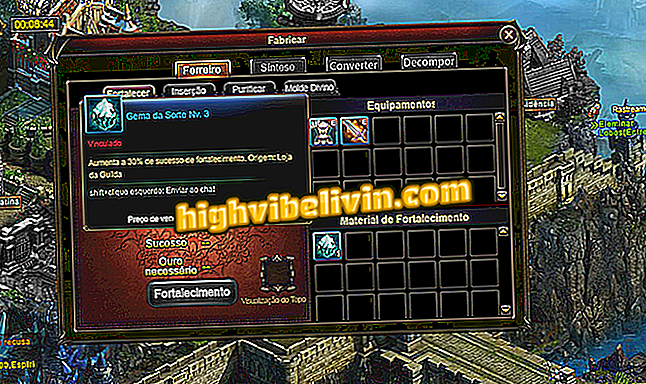Windows 10 seadete rakenduse valikute peitmine
Windows 10 looja värskenduses on lisatud toetused seadete valikutele. Nende alternatiivide peitmine varjab need rakenduses endas, samuti inimesed, kes teie arvutit kasutavad, kes ei saa neid võimalusi kasutada. See võimaldab teil rohkem juhtida ja takistab teiste kasutajate teatud arvutiseadete muutmist. Siin on, kuidas seda teha.
PDF-failide salvestamine Windows 10-sse

Windows 10 seadete rakenduse valikute peitmine.
Rakenduse Windows 10 sätete peitmiseks peate kasutama registriredaktorit. Selles peate muutma "SettingsPageVisibility" kirje "Value data" välja "käsk" URI; URI; URI "käsku.
Väärtus näeb välja selline: "peida:" (ilma jutumärkideta), millele järgneb nende elementide loend, mida soovite peita, eraldades ";". Selle Windowsi funktsiooni täieliku loetelu leiate Microsofti lehelt (docs.microsoft.com/windows/launch-settings-app).
Näide: "USB ja About" kuvamisvaliku peitmiseks kasutate järgmist järjestust:
peida: kuva; usb; about
Et paremini mõista, järgige alltoodud protseduuri:
1. samm. Käivitage Windowsi registriredaktor. Selleks vajutage samaaegselt Windows + R klahve. Väikeses kuvatavas aknas tippige "regedit" (ilma jutumärkideta) ja vajutage "Enter" või klõpsake nuppu "OK". Kui teil palutakse, anna parool või klõpsake lihtsalt "Jah" nupule, et lubada täitmist;

Windowsi registriredaktori käivitamine
Samm 2. Kui registri redaktor on avatud, navigeerige HKEY_LOCAL_MACHINE TARKVARA Microsoft Windowsi praeguse versiooni reeglite rakendusse Outlooki klahvi;
Samm 3. Kui valitud on "Explorer" klahv, paremklõpsake parempoolse raami tühjal alal. Kuvatavas menüüs klõpsake "Uus" ja seejärel "String Value";

Uue väärtuse loomine Windowsi registris
Samm 4. Kui väärtus on loodud, pange vaikenime asemel sõna "SettingsPageVisibility" (ilma jutumärkideta) ja vajutage kinnitamiseks "Enter";

Äsja loodud väärtuse nimetamine
5. samm. Seejärel topeltklõpsake selle muutmiseks uut väärtust. Kui ilmub redigeerimisaken, muutke välja "Value data" väärtust "hide: display; usb; about" (ilma jutumärkideta) ja kinnitage seejärel "OK" nupule.

Varjatavate üksuste seadmine
Kui see on avatud, sulgege seadete aken. Järgmisel korral, kui seda avate, ei ole kõik Windowsi registris peidetud leheküljed nähtavad.
Muudatuste tagasivõtmiseks minge lihtsalt registrisse ja kustutage väärtuse '' SeadedPageVisibility '' sisu. Samuti saate muuta väärtust, et konfigureerida, milliseid objekte peidetakse.
Windows 10 Probleemid File Exploreris: mida teha? Kommentaar.